Tutorial de conversión de M2TS a MOV con M2TS to MOV Converter

El formato M2TS es comúnmente utilizado por las videocámaras HD, especialmente grabadas por Sony Handycam HDR-CX, Sony HDV XR500V Videocámara, Sony HDR-SR videocámara, Sony HDR-XR cámara de video, Panasonic HDC-SD9 Videocámara, Panasonic hdc-sd, Canon Vixia HF y etc. Generalmente archivos con extensiones M2TS (después de la importación a la computadora), MTS (en la videocámara).
Cuando se importan a la computadora, estos archivos no pueden abrirse con reproductores de video en general e incluso algunos editores de video como iMovie, Final Cut Pro y Final Cut Express. El formato Move es generalmente compatible con estos reproductores y editores de video. No hay más remedio que utilizar el convertidor de M2TS a software MOV si desea reproducir / editar / transcodificar esos archivos (en formato AVCHD, con una extensión de archivo m2ts) en PC desde videocámaras digitales de alta definición (HD).
Video Converter Ultimate El software puede ser un software convertidor de video multifuncional que le permite convertir videos M2TS e incluso otros videos populares como MPG, MPEG, MPEG 2, VOB, MP4, TS, RMVB, WMV, ASF, MKV, AVI, 3GP, FLV, SWF y etc. a formato MOV. Además, con sus populares funciones de edición, puede agregar su texto / imagen favorita al video, recortar la duración del video, recortar el área de reproducción no deseada y fusionar varios archivos de salida en uno solo. Y su velocidad de conversión es muy rápida con una excelente calidad de salida. Esta guía le muestra cómo convertir M2TS a MOV exactamente.
En primer lugar, debemos instalar y ejecutar M2TS al software de conversión MOV para su preparación. Y luego siga cuatro pasos a continuación:
Cargar archivo M2TS
Cargue cualquier archivo M2TS que desee convertir haciendo clic en la opción "Agregar video" en el menú "Archivo".

Ajustar el efecto del video M2TS
Ajustar el efecto de video incluye recortar la duración del video, recortar el tamaño de la pantalla de video, agregar marca de agua, configurar el matiz de video, etc. También puede obtener una vista previa del video antes y después de ajustar el efecto de video con el botón de vista previa.
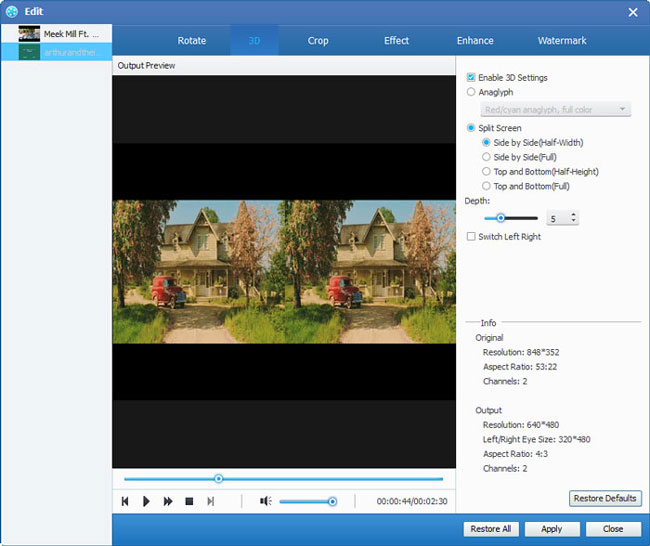
Elija el formato de salida MOV
Elija el formato MOV ingresando MOV en el cuadro de búsqueda que puede ver luego de hacer clic en el menú desplegable de "Perfil" y mover el puntero al formato HD MOV.
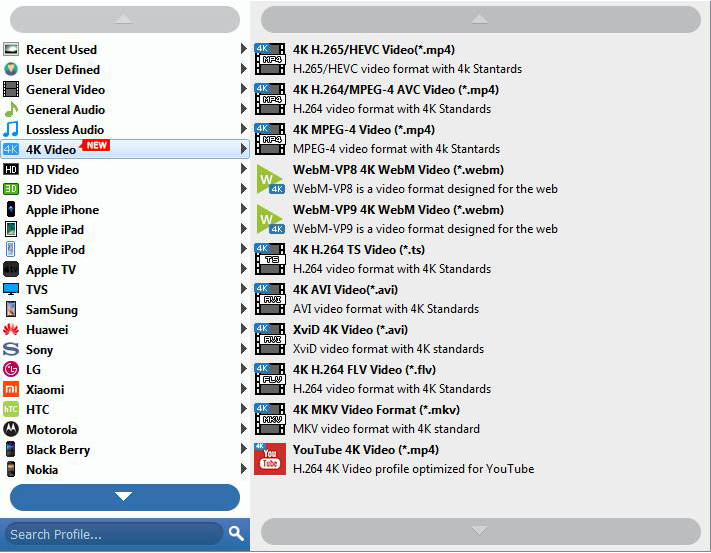
Convierta M2TS a MOV
Una vez completadas todas las configuraciones, puede hacer clic en el botón "Convertir" para convertir M2TS en MOV.








